Sebagai pengguna Linux, mengakses terminal root sangat penting untuk melakukan tugas tingkat sistem, seperti menginstal paket baru, mengubah konfigurasi sistem, atau memperbarui sistem operasi. Pada artikel ini, kami akan memandu Anda tentang cara membuka terminal root di Linux Mint, distribusi Linux populer berbasis Ubuntu yang menyediakan lingkungan desktop yang mudah digunakan.
Pengantar Terminal Root di Linux Mint
Terminal root di Linux adalah alat yang ampuh yang memberikan hak administratif penuh kepada pengguna. Terminal root memberi pengguna akses untuk menjalankan perintah dan melakukan tugas tingkat sistem yang tidak mungkin dilakukan dengan hak istimewa pengguna biasa.
Untuk meluncurkan terminal root, ikuti langkah-langkah yang diberikan di bawah ini:
Langkah 1 : Meluncurkan Terminal
Langkah pertama untuk membuka terminal root adalah meluncurkan terminal utama di sistem Anda. Untuk membuka terminal utama, klik ikon terminal di panel bawah atau dengan menekan pintasan keyboard Ctrl+Alt+T . Terminal akan terbuka di direktori home Anda, yang merupakan lokasi default tempat Anda dapat menjalankan perintah dan menjalankan skrip.
Langkah 2: Beralih ke Pengguna Root
Untuk beralih ke pengguna root, Anda perlu menggunakan miliknya perintah, yang merupakan singkatan dari 'beralih pengguna' . Jalankan perintah di bawah ini di terminal:
sudo miliknya

Anda akan diminta untuk memasukkan kata sandi Anda. Masukkan kata sandi dan jika kata sandi benar, prompt Terminal akan berubah dari nama pengguna Anda menjadi “root@namahostanda” , menunjukkan bahwa Anda sekarang masuk sebagai pengguna root.
Langkah 3: Buka Terminal Akar
Untuk membuka terminal root, Anda perlu menjalankan terminal sebagai pengguna root. Sekarang jalankan perintah gnome di terminal:
gnome-terminal
Perintah ini meluncurkan jendela terminal baru sebagai pengguna root. Anda akan melihat bahwa prompt di jendela terminal baru adalah “root@namahostanda” , menunjukkan bahwa Anda sekarang berada di terminal root.
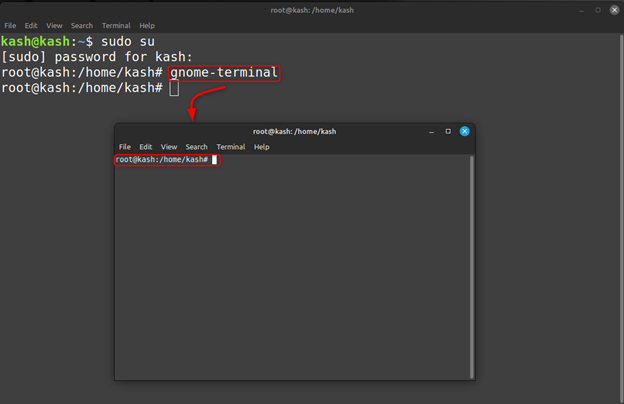
Langkah 4: Sesuaikan Terminal Akar
Setelah Anda membuka terminal root, Anda dapat menyesuaikannya sesuai keinginan Anda. Misalnya, Anda dapat mengubah skema warna, ukuran font, dan gambar latar belakang. Untuk memodifikasi terminal, klik kanan dan pilih “Preferensi” . Ini akan membuka jendela Preferensi terminal, di mana Anda dapat mengubah tampilan dan perilaku terminal root.
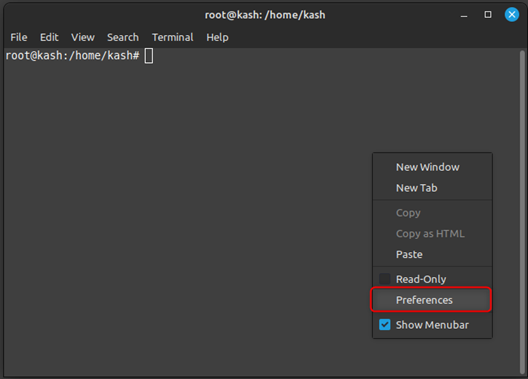
Jendela yang ditunjukkan di bawah ini akan terbuka di mana kita dapat memodifikasi terminal root.
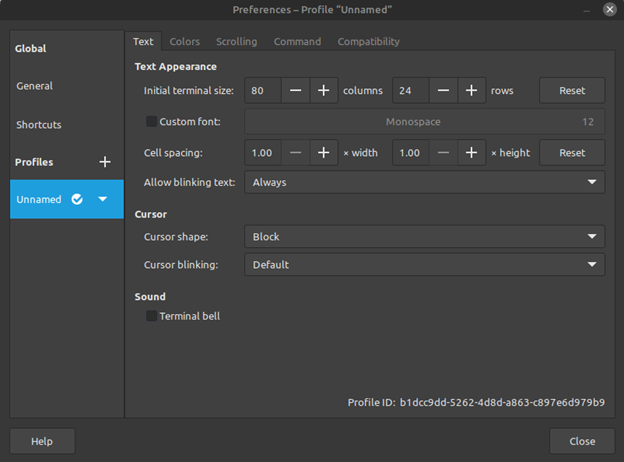
Kesimpulan
Membuka terminal root di Linux Mint adalah langkah mudah yang dapat dilakukan dengan menggunakan sudo su perintah di Linux Mint. Artikel di atas memandu membuka terminal sebagai pengguna root dan menjelaskan bagaimana kita dapat memodifikasinya.